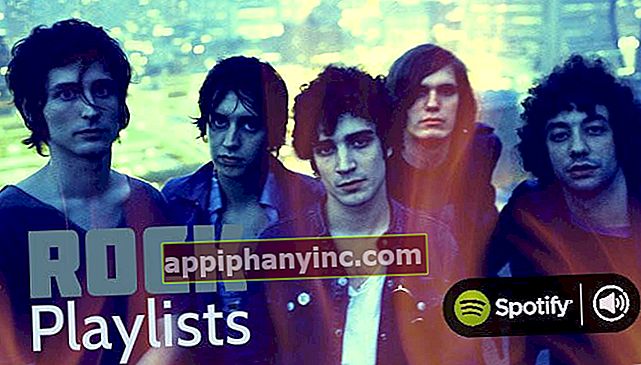Jak obnovit smazané fotografie a videa ve Fotkách Google

Nikdo nepochybuje, že cloudové úložiště přineslo mnoho výhod. K našim fotkám, videím a dalším dokumentům máme přístup z jakéhokoli zařízení a místa, což je skvělé; ale má také své nevýhody. Jedním z nich je obnova souborů, protože protože nemáme k dispozici fyzický pevný disk, který bychom mohli analyzovat, nemůžeme použít žádný software pro obnovu ani nainstalovat žádnou aplikaci, která by nám pomohla skenovat paměťovou jednotku a obnovit smazané soubory.
Takže co můžeme dělat? V případě Fotek Google máme naštěstí nástroj s názvem „Koš na papír", který z praktických důvodů funguje úplně stejně jako klasický koš na Windows. Tímto způsobem můžeme obnovit všechny fotografie nebo videa, která jsme omylem smazali v našem účtu Fotky Google. Ačkoli není vhodné se příliš vzrušovat, protože jak uvidíme níže, tento nástroj má také svá omezení. Podívejme se, jak to funguje.
 Když fotografii smažeme, neodstraní se, přesune se do koše.
Když fotografii smažeme, neodstraní se, přesune se do koše.Jak obnovit smazané fotografie a videa ve Fotkách Google
Když odstraníme dokument z Fotek Google, odešle se do koše, kde je uložen po dobu až 60 dnů. Po uplynutí těchto 2 měsíců přísnosti bude dotyčný obrázek nebo video trvale odstraněno ze serverů Google. Pokud jsme stále v povolených termínech, máme štěstí, protože systém nám umožňuje relativně snadno obnovit ztracený soubor.
Z webové verze
- Otevřete Fotky Google z prohlížeče a přihlaste se pomocí svého uživatelského účtu.
- Jakmile jste uvnitř aplikace, v nabídce na levé straně klikněte na "Koš na papír”.

- Zde uvidíte seznam všech fotek a videí, které byly smazány za méně než 60 dní. Vyhledejte soubor, který chcete obnovit, a klikněte na něj.
- Zobrazí se nám obrázek v plné velikosti. Pokud se podíváte pozorně, v pravém horním okraji uvidíte tlačítko s nápisem „Obnovit“. Klikněte na to.

- Soubor bude automaticky obnoven a znovu se objeví ve vaší knihovně Fotek Google spolu se zbytkem dokumentů. Poznámka: Pokud stále nevidíte obnovený soubor ve své knihovně, stisknutím klávesy F5 obnovte nebo znovu načtěte stránku Google Photos ve vašem prohlížeči.
Z aplikace Fotky Google
Pokud používáme aplikaci Fotky Google pro mobilní zařízení, jsou následující kroky velmi podobné, s mírnými odchylkami v postupu.
- Otevřete aplikaci Fotky Google a ve spodní nabídce klikněte na „knihovna”.
- Poté zadejte „Koš na papír„A vyhledejte fotografii nebo video, které jste omylem odstranili.
- Kliknutím na obrázek nebo video jej zobrazíte v plné velikosti. Uvidíte, že ve spodní části obrazovkyObnovit“. Vyberte tuto možnost pro obnovení souboru.
- Pokud vše proběhlo dobře, aplikace zobrazí krátkou zprávu označující, že dokument „byl obnoven”.

Co když byl obrázek smazán před více než 60 dny? Můžete se ještě vzpamatovat?
Teoreticky ne. Po 60 dnech odstranění dokumentu neexistuje způsob, jak soubor obnovit ručně. Podpora Google má však po trvalém odstranění malé časové období, během něhož lze soubor ze svých serverů stále obnovit. Abychom to mohli udělat, musíme podat žádost o obnovení a počkat, až technický tým Google schválí naši žádost.
Chcete-li požádat o toto obnovení, musíme vstoupit na Disk Google a odtud postupujte takto:
- Klikněte na ikonu pomoci, která se zobrazí v horní části obrazovky (ikona s otazníkem), a vyberte „Pomoc”.
- Otevře se nové okno. Klikněte na možnost „Smazat a obnovit soubory na Disku Google“ a poté stiskněte modré tlačítko.Kontakt”.

Po naplnění formulář žádosti o pomocPokud splníme požadavky a soubory budou stále obnovitelné, zahájí podpora Google na naší cloudové úložné jednotce proces obnovy.
Pokud nic z toho nefunguje, můžeme se vždy rozhodnout spustit program pro obnovení souborů na zařízení, které jsme původně použili k nahrání dokumentu do Fotek Google (mobilní nebo PC).
Máte Telegram nainstalován? Získejte nejlepší příspěvek každého dne náš kanál. Nebo pokud chcete, zjistěte vše z našeho facebooková stránka.